Bạn đang xem bài viết Cách xóa, quên Wifi trên Windows 10 tại Pgdphurieng.edu.vn bạn có thể truy cập nhanh thông tin cần thiết tại phần mục lục bài viết phía dưới.
Khi kết nối máy tính Windows 10 với Wi-Fi, mạng sẽ được lưu trữ lại để bạn kết nối nhanh hơn vào những lần sau. Tuy nhiên, việc lưu lại Wi-Fi đôi khi cũng gây ra lỗi và bạn cần phải xóa nó đi và nhập lại mật khẩu mới.

Cách 1: Quên WiFi bằng Khay hệ thống
Đây là cách nhanh nhất để quên mạng Wi-Fi trên thiết bị của bạn. Tuy nhiên, cách này chỉ khả thi khi bạn thực hiện xóa từng mạng một. Để quên tất cả các mạng cùng lúc, bạn hãy đến với cách tiếp theo của bài viết.
Bước 1: Nhấp vào biểu tượng Wi-Fi trên khay hệ thống ở góc dưới cùng bên phải màn hình.

Bước 2: Nhấp chuột phải vào mạng bạn muốn xóa và nhấp vào Forget.
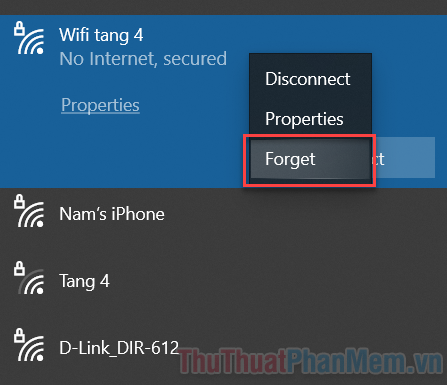
Sau đó bạn sẽ thấy rằng mạng ngay lập tức bị xóa và hệ thống sẽ không còn tự động kết nối với nó.
Cách 2: Quên WiFi bằng Settings
Settings là một tiện ích tuyệt vời cho phép quản lý và cấu hình PC theo ý muốn của bạn. Trong đó, bạn cũng có thể sử dụng nó để quên các mạng Wi-Fi.
Bước 1: Nhấn Windows + I để mở Settings, sau đó bạn điều hướng đến Network & Internet.
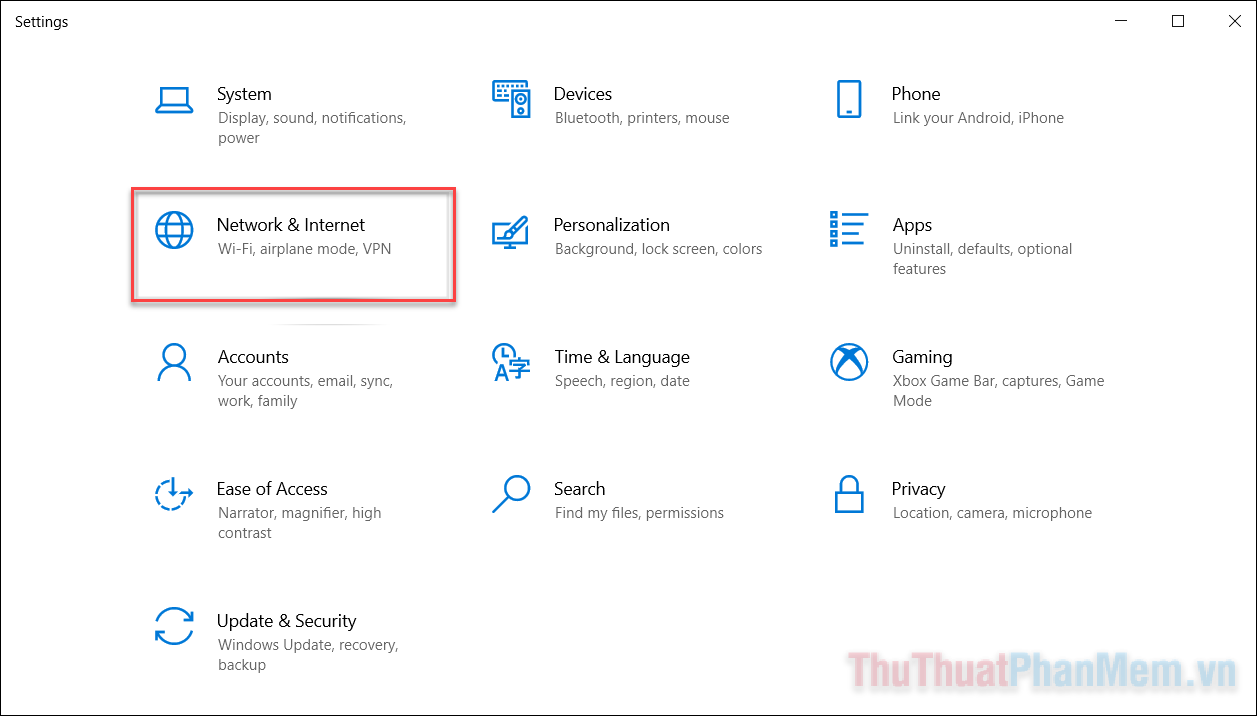
Bước 2: Chuyển đến tab Wi-Fi >> Manage known networks.
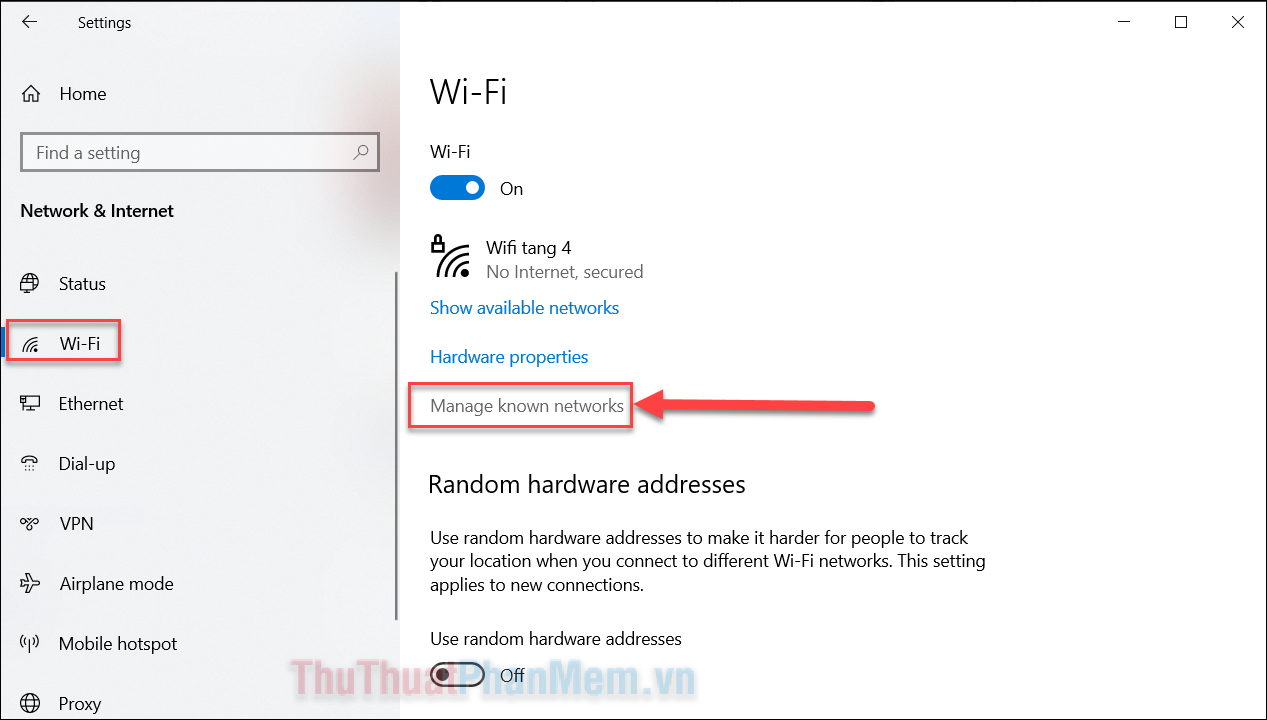
Bước 3: Chọn mạng Wi-Fi có trong danh sách và nhấn Forget nó.
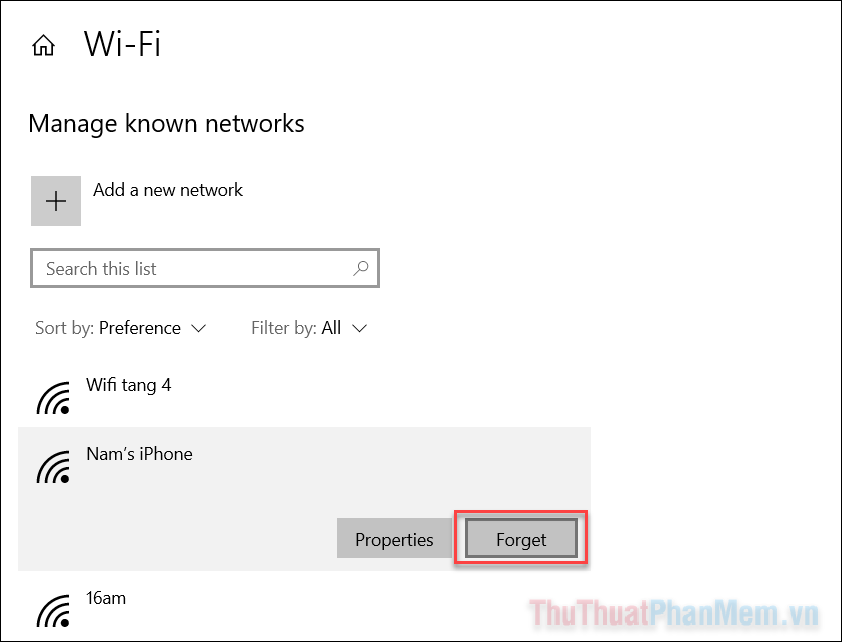
Mạng đã lưu sẽ ngay lập tức biến mất, và bạn phải nhập lại mật khẩu nếu muốn kết nối lại với nó.
Cách 3: Quên mạng Wi-Fi bằng PowerShell
Bạn cũng có thể xóa cấu hình mạng Wi-Fi bằng dòng lệnh thông qua PowerShell hoặc Command Prompt. Phương pháp này cũng có thể xóa tất cả cấu hình mạng cùng một lúc.
Bước 1: Nhấn Windows + X và nhấn chọn WindowsPowerShell (Admin).
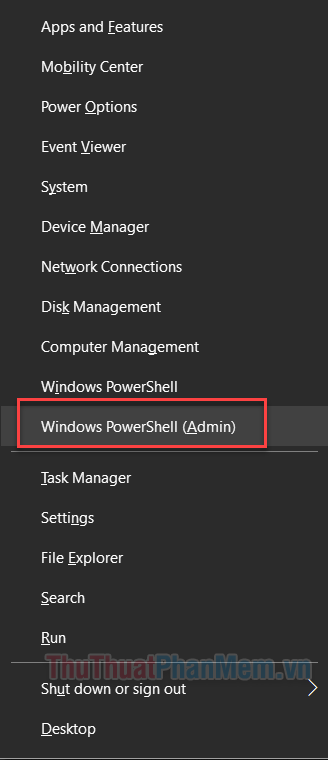
Bước 2: Nhập lệnh sau để xem các cấu hình mạng bạn Wi-Fi bạn đã lưu.
| netsh wlan show profiles |
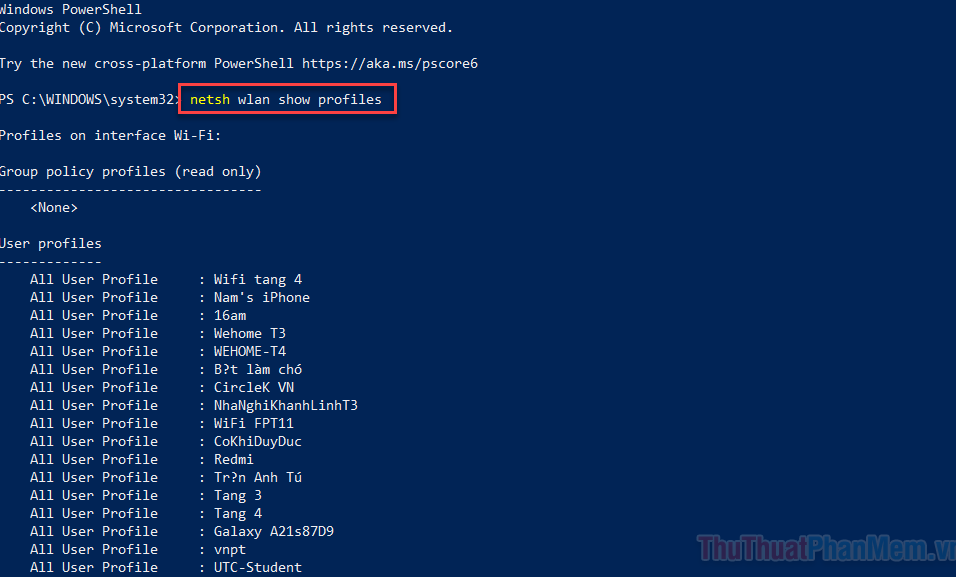
Bước 3: Bây giờ bạn đã biết tên chính xác của cấu hình bạn muốn xóa, hãy sử dụng lệnh sau để thực hiện việc này.
| netsh wlan delete profile name=”tenmang” |

Hãy thay thế phần tenmang bằng tên chính xác của cấu hình Wi-Fi bạn muốn xóa.
Quên tất cả mạng Wi-Fi bằng PowerShell
Nếu bạn cảm thấy mình có nhiều thông tin đăng nhập Wi-Fi được lưu trên PC mà không kết nối với chúng thường xuyên, bạn có thể xóa tất cả ngay lập tức. Tương tự như cách bên trên, hãy mở PowerShell (Admin).
Lần này bạn hãy nhập dòng lệnh: netsh wlan delete profile name=* i=*
Nhấn Enter và tất cả mạng sẽ bị xóa khỏi máy tính.

Kết
Và trên đây là những cách đơn giản để bạn quên Wi-Fi khi gặp lỗi kết nối. Sau đó, bạn vẫn có thể nhập mật khẩu và truy cập lại mạng đó một cách bình thường.
Cảm ơn bạn đã xem bài viết Cách xóa, quên Wifi trên Windows 10 tại Pgdphurieng.edu.vn bạn có thể bình luận, xem thêm các bài viết liên quan ở phía dưới và mong rằng sẽ giúp ích cho bạn những thông tin thú vị.
Nguồn: https://thuthuatphanmem.vn/cach-xoa-quen-wifi-tren-windows-10/
Từ Khoá Tìm Kiếm Liên Quan:
